Informes de Excel: el formato de número personalizado
Puede mejorar la legibilidad de los informes de Excel con formato de número personalizado. Puede aplicar formato de número de células de varias maneras. La mayoría de la gente sólo tiene que utilizar los comandos de números convenientes que aparecen en la ficha Inicio.
Mediante el uso de estos comandos, puede aplicar rápidamente algún formato predeterminado (número, porcentaje, moneda, etc.) y acaba de hacerse con él, pero una mejor manera es utilizar el Formato de celdas cuadro de diálogo, en el que usted tiene la capacidad de crear su propio formato de número personalizado.
Siga estos pasos para aplicar el formato de número básico:
derecha, haga clic en un rango de celdas y seleccione Formato de celdas.
Aparecerá el cuadro de diálogo Formato de celdas.
Abra la ficha Número y elija un formato de partida que tiene más sentido para su escenario.
En esta figura, el formato elegido es el número y las opciones seleccionadas son utilizar un separador de coma, que incluya sin decimales, y para encerrar los números negativos entre paréntesis.
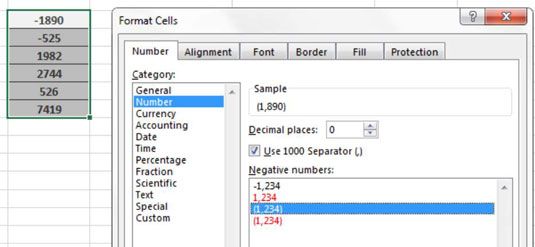
Haga clic en la opción Personalizar como se muestra en esta figura.
Excel le lleva a una pantalla que expone la sintaxis que conforma el formato seleccionado. Aquí, usted puede editar la sintaxis en el cuadro Tipo de entrada para personalizar el formato de número.
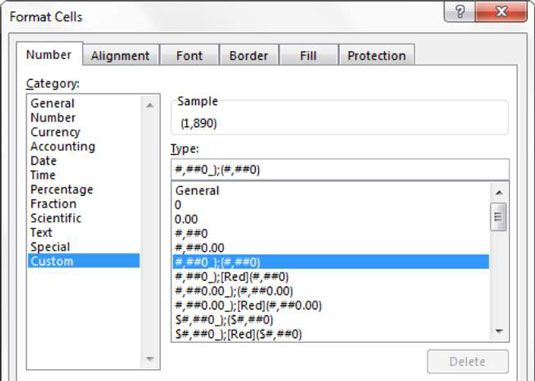
El formato de número de sintaxis le dice a Excel cómo un número debe buscar en varios escenarios. Número de formatear sintaxis consiste en diferentes formatos de números individuales separados por punto y coma.
En este caso, se ve: #, ## 0 _) - (#, ## 0)
Aquí se ven dos formatos diferentes: el formato a la izquierda del punto y coma, y el formato a la derecha del punto y coma.
De forma predeterminada, cualquier formato a la izquierda del primer punto y coma se aplica a los números positivos y ningún formato a la derecha del primer punto y coma se aplica a los números negativos. Así que con esta elección, los números negativos se dará formato con paréntesis, mientras que los números positivos se dará formato como un número simple, como
(1.890) 1.982
Tenga en cuenta que la sintaxis para el formato positiva en el ejemplo anterior termina con . Esto le dice a Excel para dejar un espacio de la anchura de un carácter de paréntesis al final de los números positivos, que asegura que los números positivos y negativos se alinean muy bien cuando los números negativos se envuelven en paréntesis.
Puede editar la sintaxis en el cuadro de entrada Tipo de modo que los números tienen un formato diferente. Por ejemplo, intente cambiar la sintaxis para
+#, ## 0 - #, ## 0
Cuando se aplica esta sintaxis, los números positivos se iniciará con el símbolo + y los números negativos se iniciará con un símbolo -. Al igual que:
+1,200-15,000
Esto es muy útil cuando el formato de porcentajes. Por ejemplo, puede aplicar un formato ciento personalizada mediante la introducción de la siguiente sintaxis en el cuadro Tipo de entrada:
+0% - 0%
Esta sintaxis le da porcentajes que se parecen a esto:
+43% -54%
Usted puede conseguir la suposición y envolver sus porcentajes negativos con paréntesis con esta sintaxis:
0% _) - (0%)
Esta sintaxis le da porcentajes que se parecen a esto:
43% (54%)
Si incluye sólo una sintaxis de formato, lo que significa que no agrega una segunda opción de formato con el uso de un separador de punto y coma, que un formato se aplicará a todos los números - negativos o positivos.






